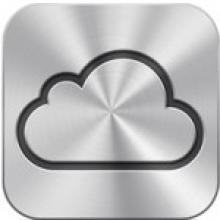Настройка Фотопотока на Windows
- Войдите, чтобы оставлять комментарии
Настройка Фотопотока на Windows
Думаю, что многие из читателей ipadstory уже обновились на iOS5 и получили огромное количество новых функций… В том числе и iCloud.
Но вот беда! Такая классная функция, чуть ли не основная, Photo Stream — работает только на Mac, iPhone и iPod Touch. А как же мы, простые смертные, владельцы PC? Печально, не так ли?
Я спешу вас обрадовать: PhotoStream прекрасно переносит ваши фотографии на Windows, если ваш iPad и ПК соединены с одной точкой Wi-Fi и, собственно, включены.
Как же настроить FhotoStream? Для начала устанавливаем панель управления iCloud на Windows с официального сайта Apple.
Для этого нажимаем на кнопку «загрузить»:
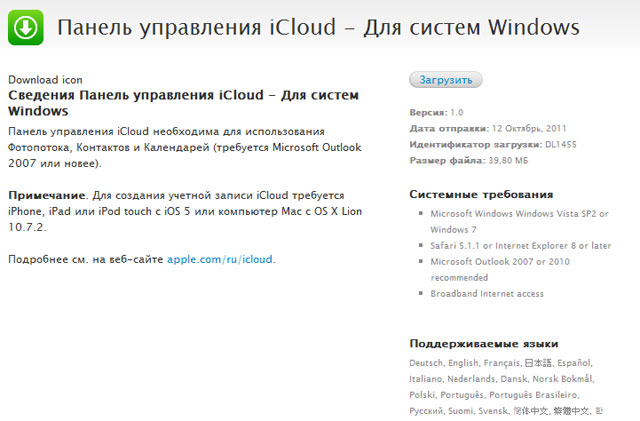
Если панель уже была загружена, то скорее всего она находится в меню Пуск>панель управления>панель управления iCloud. Можно воспользоваться стандартным поисковиком Windows, написав в нём iCloud и выбрать соответствующую иконку.
После открытия панели управления, нам предлагают войти со своим почтовым адресом me.com, т.е. со своей учёткой в iCloud.
Что ж, нам открыто главное окно. Отмечаем галочкой всё, что хотим синхронизировать с вашим ПК. Я оставил только закладки и Фотопоток, т. к. Outlook я не пользуюсь.
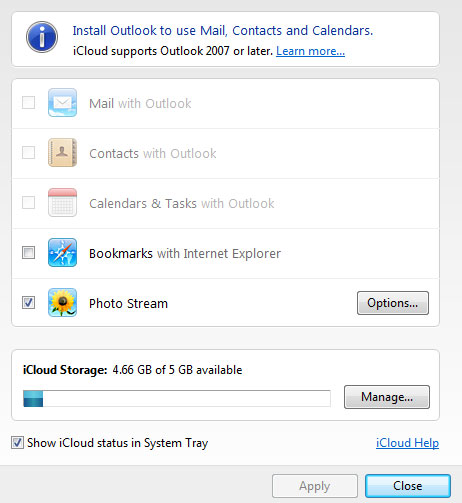
Во вкладке «Фотопок» нажимаем на «параметры» (Options…) и выбираем папку, в которую будут мгновенно перемещаться все ваши новенькие фотографии. Я создал отдельную папку «Фотопоток», что и советую сделать вам. Осталось только нажать на «Применить».
Вот и всё! Теперь все ваши снимки будут перемещаться в эту папочку! Около 5 минут туда будут перемещаться все фотки с вашего iPad, а затем каждый ваш новый снимок будет в течение минуты появляться на вашем PC.
Желаю удачи!